win7重装系统后找不到共享打印机怎么办
时间:2016-12-01 14:36:20
win7重装系统后找不到共享打印机怎么办?电脑重装系统后在连接网络打印机时发现搜索不到网络打印机,或是在网络列表搜索不到局域网其他的电脑,但局域网其他电脑显示及连接打印机正常。这应该怎么办呢?小编下面就给出具体的解决方案。
win7重装系统后找不到共享打印机的解决方法:
1、先确定是否在同一个局域网,打开win7系统运行对话框,然后输入cmd.exe,回车进入cmd后,输入ipconfig;
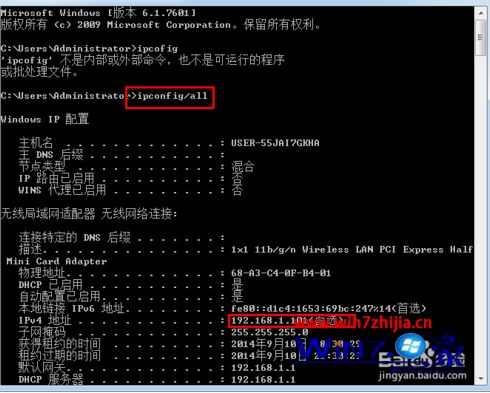
2、首先看共享的打印机和目前需要安装的电脑的ip地址是否在同一个网段内。只需要看 ip前三位,比如该例子的ip段是192.168.1.(),只需要都在这个ip段的电脑就是都在同一个局域网;
3、设置共享打印机电脑,打开电脑控制面板-》网络和共享中心;
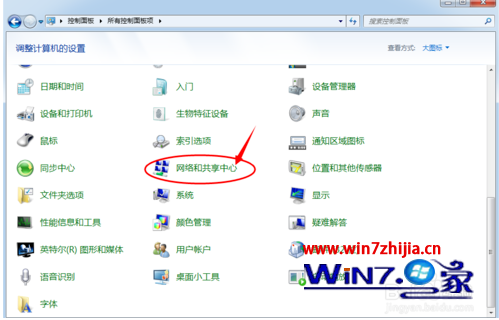
4、在右边栏目上选择“更改高级共享设置”;
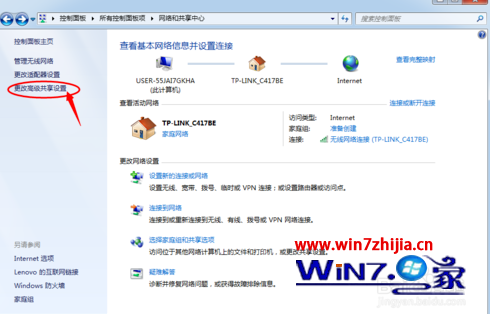
5、勾选上“启用网络发现”、“启用文件和打印机共享”。这样局域网其他的电脑才能访问、并安装共享的打印机;
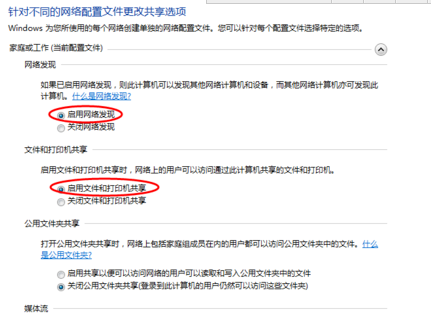
6、关键的一步,必须关闭“关闭密码保护共享”。如果不关闭这个选项,那么其他的电脑安装好打印机后打印时会提示要输入用户名跟密码。
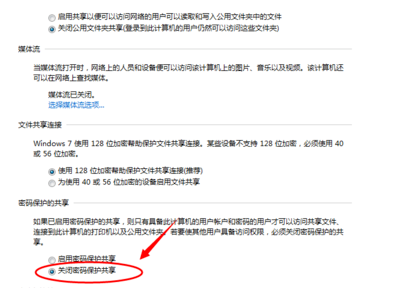
以上便是关于win7重装系统后找不到共享打印机怎么办的解决方法,希望小编的分享能够帮助到大家!




